Roku への DVD のストリーミング は、お気に入りの映画やテレビ番組をより優れた視覚体験で楽しむ便利な方法です。この記事では、Roku TV で DVD を効果的に視聴する 2 つの方法を説明します。以下のガイドに従って、Roku デバイスで DVD コレクションをすぐに視聴できます。
パート 1. DVD を TCL Roku TV にストリーミングする最良の方法
DVD を Roku にストリーミングするには、DVD を Roku がサポートするデジタル形式に変換します。多くの DVD リッパー プログラムは、DVD をデジタル ビデオにリッピングするのに役立ちます。人気のあるオプションの 1 つは、 AVAideDVDリッパー、DVD リッピングとビデオ変換のための使いやすいツールです。 DVD のデジタル コピーを高品質で作成できます。この DVD リッパーをコンピュータにダウンロードしてインストールして続行します。
ステップ1コンピュータで AVAide DVD リッパーを開き、DVD を挿入します。 DVD が自動的に検出され、その内容のスキャンが開始されます。クリック DVDをロード をクリックして DVD を追加します。
ステップ2DVD が追加されたら、選択します MP4 または、ドロップダウン リストから Roku がサポートする別の形式を選択します。 すべてをに変換。 MP4、MOV、FLV、AVI、MKV、FLAC、MP3 など、頻繁に使用されるすべてのビデオおよびオーディオ形式を提供します。クリック すべてをリッピング DVDをリッピングするボタン。プロセスにかかる時間は、DVD の長さと選択した出力設定によって異なります。変換が完了すると、Roku TV にストリーミングできるデジタル ビデオ ファイルが作成されます。

ステップ3前 DVDをリッピングする Roku へは、クリックできます 編集 組み込みエディタにアクセスして編集します。カット、回転、クロップ、エフェクト、フィルター、透かし、字幕など、多くの基本的な編集機能が提供されています。この DVD リッパーは、出力ビデオの品質も向上させ、解像度もアップします。

ステップ4DVD ファイルを Roku TV にストリーミングするには、DVD ファイルを USB ドライブまたは外付けハード ドライブに転送する必要があります。それをコンピュータに接続し、変換されたビデオをコンピュータにコピーします。ビデオ ファイルが MP4 や MKV などの Roku がサポートする形式で保存されていることを確認してください。
ステップ5このストレージ デバイスを Roku TV の USB ポートに接続します。 Roku デバイスで、Roku Media Player チャネルに移動し、USB または外付けハード ドライブをソースとして選択します。そこにビデオファイルがリストされているのが表示されるはずです。ファイルをクリックするだけで、Roku TV で DVD の視聴を開始できます。
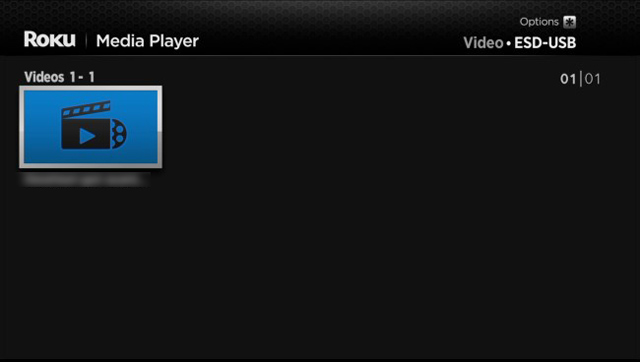
パート 2. DVD プレーヤーを備えた Roku TV で DVD を視聴する方法
DVD プレーヤーをお持ちの場合は、Roku TV に接続して DVD を視聴できます。 Roku TV で DVD を視聴するには、 DVDプレーヤー HDMI ケーブルを使用して Roku デバイスに接続します。
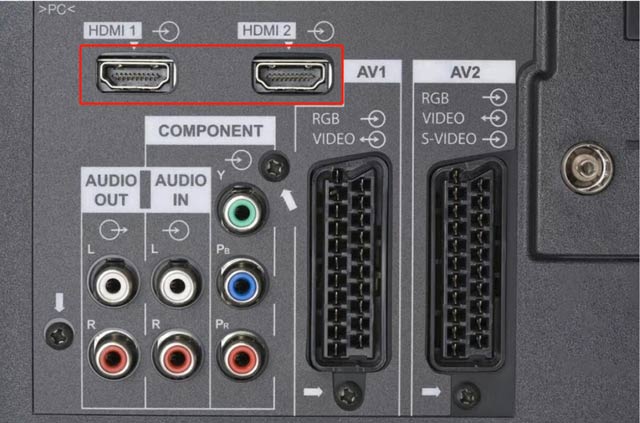
DVD プレーヤーの電源を入れ、ソース入力として HDMI 接続に設定されていることを確認します。 Roku TV のリモコンのホーム ボタンを押して、メイン画面にアクセスします。リモコンの矢印キーを使用して、 入力 また ソース オプションを選択して、 わかった ボタン。 DVD プレーヤーを接続した利用可能な入力ソースから HDMI 入力ポートを選択します。
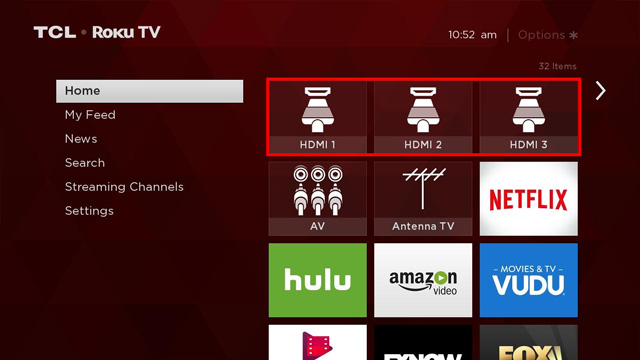
DVD をプレーヤーに挿入し、リモコンを使用して再生を制御します。 DVD プレーヤーのリモコンのメニュー ボタンを押して DVD のメイン メニューにアクセスし、チャプター間の移動、特別機能の選択、または音声と字幕の設定の変更を行うことができます。
パート 3. Roku TV で DVD を視聴する方法に関する FAQ
DVD を Mac から Roku TV にキャストするにはどうすればよいですか?
Mac から Roku TV に DVD をキャストするには、HDMI ケーブルを介して接続する必要があります。次に、Mac をソースとして選択します。 DVD を Mac のドライブに挿入し、Roku TV で視聴します。 DVD ムービーを USB ドライブにコピーして、Roku デバイスで再生することもできます。 Roku TV に USB メディア プレーヤー チャンネルをインストールする必要がある場合があります。
Roku TV はどのビデオ形式をサポートしていますか?
Roku デバイスは、MP4、MKV、MOV、AVI などの最も一般的に使用されるビデオ形式をサポートしています。 Roku Media Player をダウンロードして、さまざまなメディア ファイルを再生できます。さらに、Roku TV は、M3U、M3U8、PLS プレイリスト、JPG、PNG、GIF 画像と互換性があります。ただし、Roku TV では DRM で保護されたコンテンツを再生できない場合があることを知っておく必要があります。
Roku TV のデフォルト入力を変更するにはどうすればよいですか?
Roku TV リモコンのホーム ボタンを押して、ホーム画面に入ります。メニューに移動し、設定オプションを選択します。下にスクロールして「システム」を選択し、「電源」を選択します。最初の電源オン オプションでは、特定のソースを Roku TV のデフォルト入力として選択できます。
この投稿では、次の 2 つの効果的なソリューションを紹介します。 DVD を Roku にストリーミングする。 DVD プレーヤーを接続し、適切な HDMI 入力を選択すると、Roku TV でお気に入りの DVD を視聴できます。また、DVD のデジタル コピーを作成して、TCL Roku TV で再生することもできます。このガイドの 2 つの方法に従うと、DVD コレクションを簡単に楽しみ、視聴体験を向上させることができます。
DVDディスク/フォルダ/ ISOイメージファイルをさまざまな形式でリッピングおよび変換するための最適なツール。



 安全なダウンロード
安全なダウンロード


